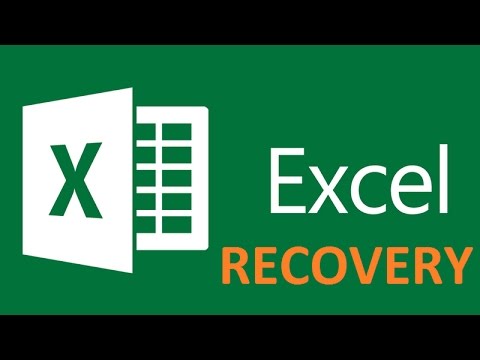कंप्यूटर की हार्ड डिस्क से हटाई गई कई फाइलों को रिकवर किया जा सकता है। यदि आपको अपनी खोई हुई स्प्रैडशीट वापस प्राप्त करने की आवश्यकता है, तो विशेष उपयोगिताओं का उपयोग करना बेहतर है।

यह आवश्यक है
आसान वसूली।
अनुदेश
चरण 1
ऑनट्रैक आसान रिकवरी डाउनलोड करें। डेटा रिकवरी का उच्च प्रतिशत सुनिश्चित करने के लिए, उपयोगिता के अपेक्षाकृत नए संस्करण का उपयोग करना बेहतर है। इसे हार्ड डिस्क विभाजन पर स्थापित करें जिससे आप फ़ाइलों को पुनर्प्राप्त नहीं करेंगे। याद रखें कि फ़ाइलों को हटाए जाने में जितना अधिक समय बीत चुका है, उनके सफलतापूर्वक वापस आने की संभावना उतनी ही कम होगी।
चरण दो
प्रोग्राम लॉन्च करें और डेटा रिकवरी मेनू पर जाएं। हटाए गए पुनर्प्राप्ति आइटम को खोलें यदि आप फ़ाइलों को हटाने के बाद पुनर्प्राप्त करना चाहते हैं, और डिस्क विभाजन को स्वरूपित करने के बाद नहीं। खुलने वाली विंडो के बाएँ मेनू में इच्छित अनुभाग के अक्षर पर क्लिक करें।
चरण 3
फ़ाइल फ़िल्टर फ़ील्ड ढूंढें, दूसरे अनुच्छेद में तीर पर क्लिक करें और कार्यालय दस्तावेज़ विकल्प चुनें। एक विशिष्ट प्रारूप की फाइलों को खोजने के लिए यह आवश्यक है। इसके आगे वाले बॉक्स को चेक करके कम्प्लीट स्कैन ऑप्शन को एक्टिवेट करें।
चरण 4
नेक्स्ट बटन पर क्लिक करें और थोड़ी देर प्रतीक्षा करें जब प्रोग्राम को उन फाइलों को मिल जाए जिनकी उसे जरूरत है और उन्हें रिकवरी के लिए तैयार करता है। इस प्रक्रिया की अवधि चयनित हार्ड डिस्क विभाजन के आकार पर निर्भर करती है।
चरण 5
नई विंडो के बाएँ मेनू में मिली फ़ाइलों की एक सूची दिखाई देगी। उन चेकबॉक्स का चयन करें जिन्हें आपको पुनर्स्थापित करने की आवश्यकता है। यदि आप पसंद की शुद्धता के बारे में सुनिश्चित नहीं हैं, तो एक विशिष्ट फ़ाइल का चयन करें और फ़ाइल देखें बटन पर क्लिक करें। अब अगला बटन क्लिक करें और कोई अन्य स्थानीय ड्राइव या यूएसबी ड्राइव निर्दिष्ट करें। याद रखें कि डेटा को उसी विभाजन में पुनर्प्राप्त नहीं किया जा सकता है।
चरण 6
सहेजें बटन पर क्लिक करें और आसान पुनर्प्राप्ति कार्यक्रम के समाप्त होने की प्रतीक्षा करें। बरामद दस्तावेजों को खोलें और उनकी अखंडता की जांच करें। यदि आप सभी आवश्यक डेटा को पुनर्प्राप्त करने में असमर्थ थे, तो प्रारूप पुनर्प्राप्ति मोड का चयन करने का प्रयास करें या किसी अन्य प्रोग्राम का उपयोग करें।